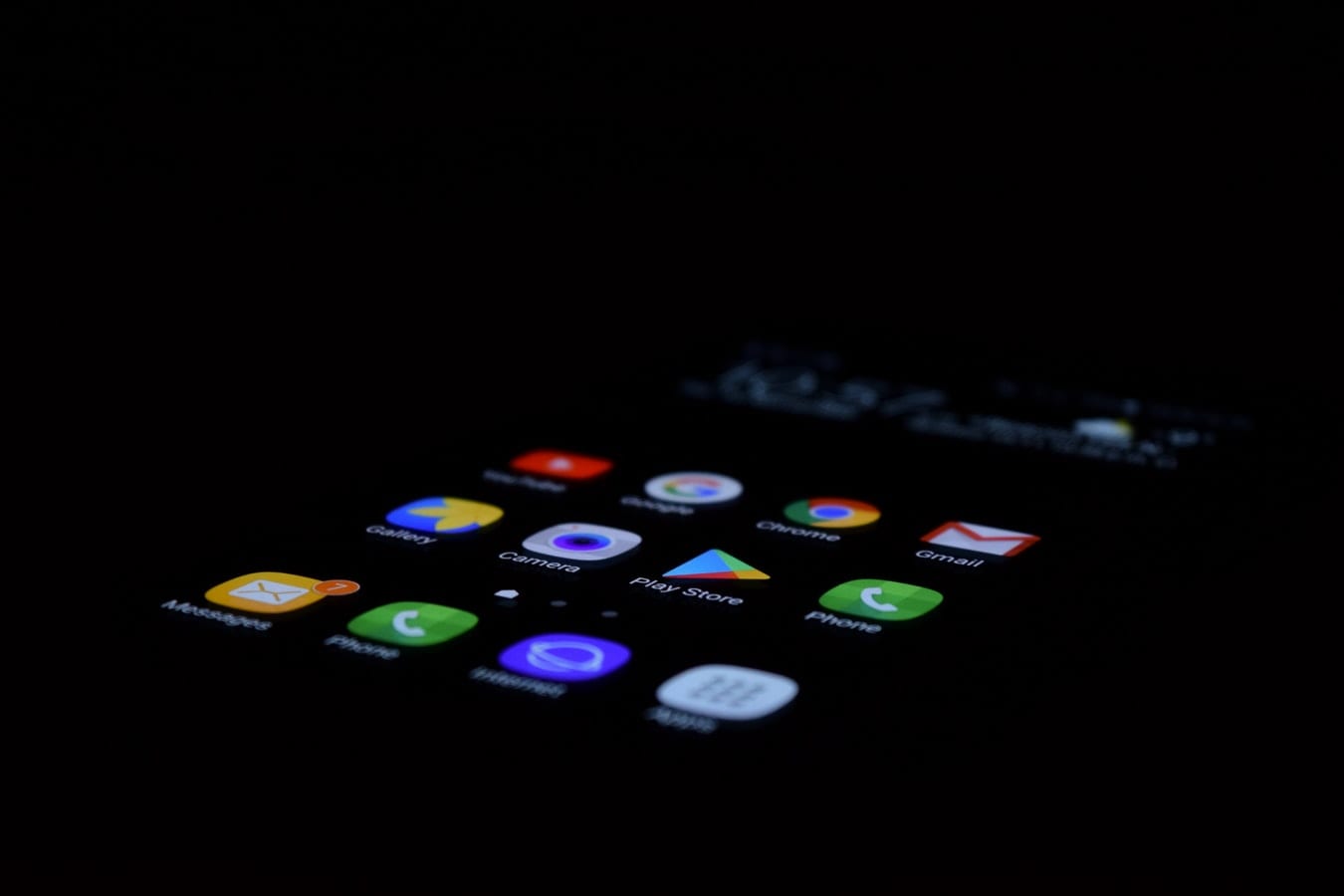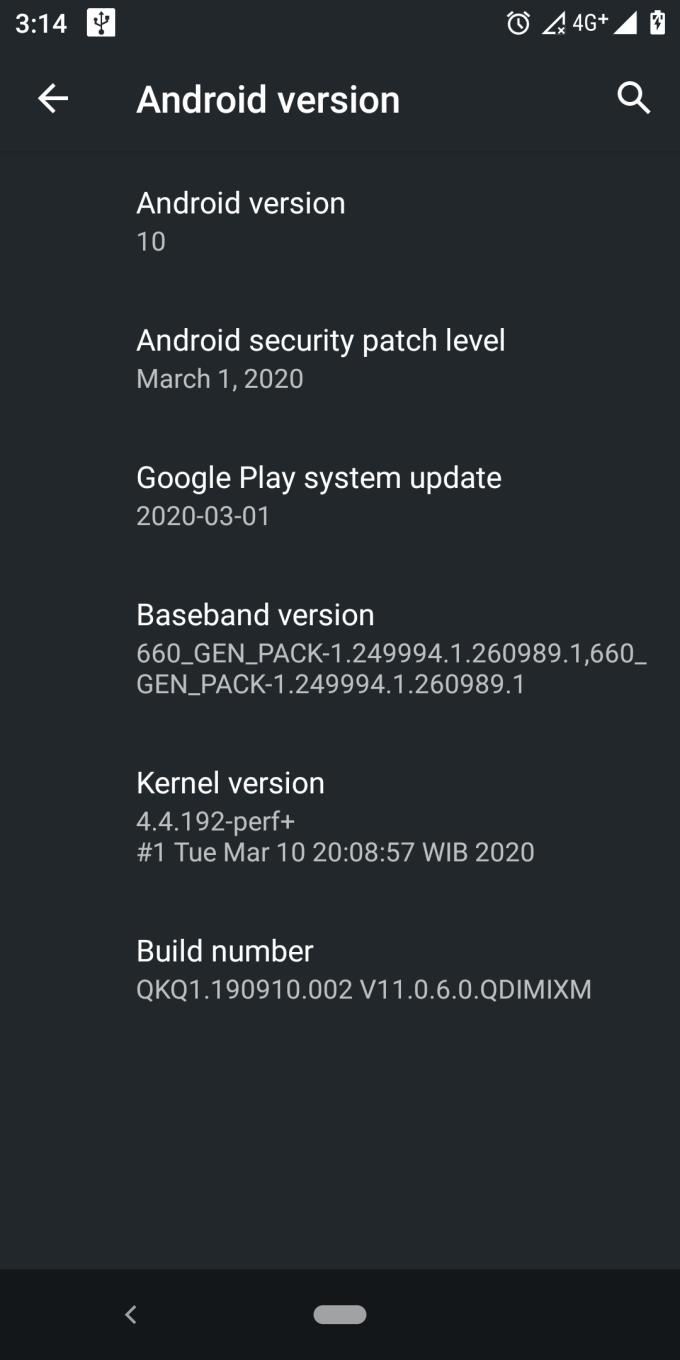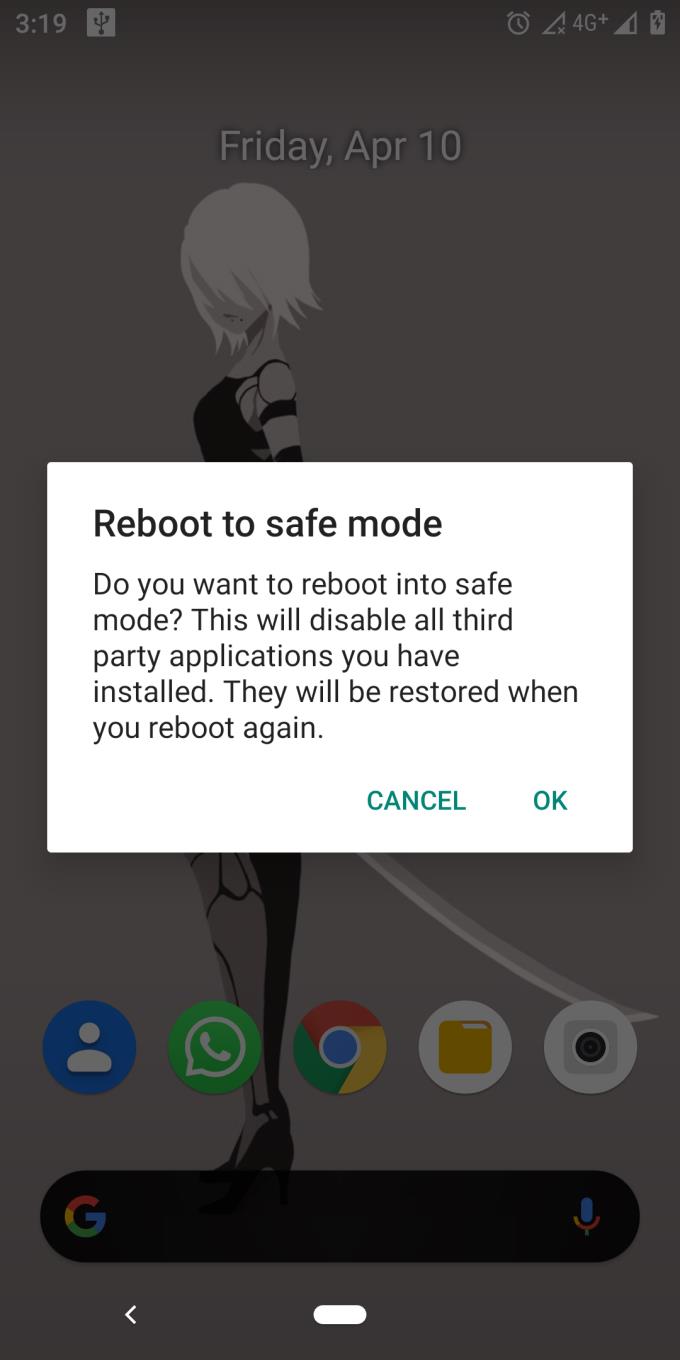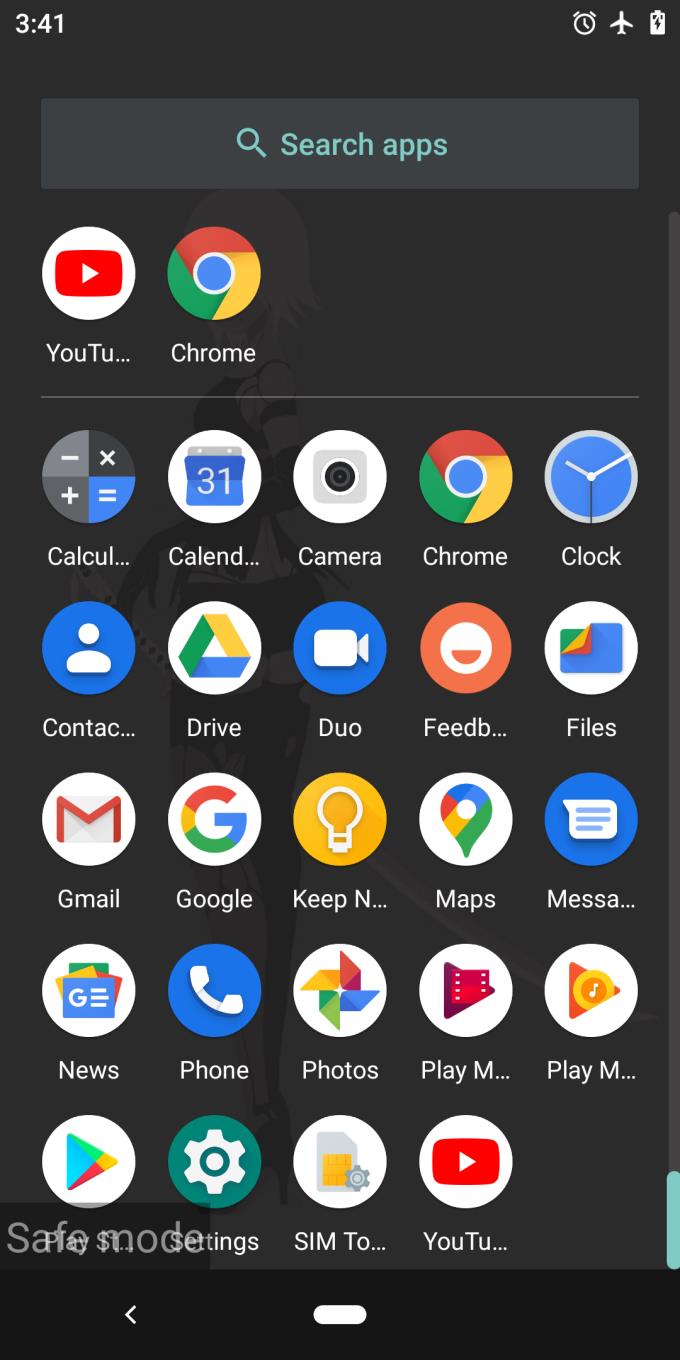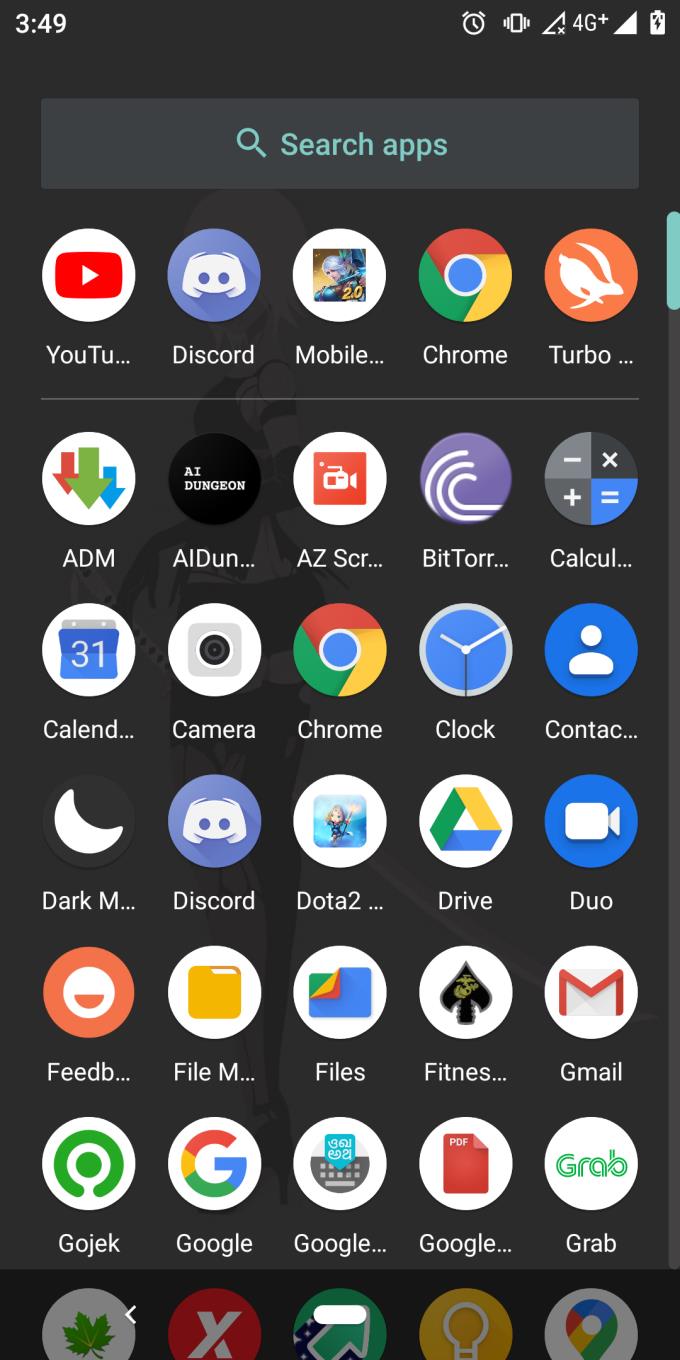O Android é um dos smartphones mais populares do mercado, junto com o iOS da Apple. O Android também é um projeto de código aberto, o que o torna disponível para todas as empresas e nerds que desejam mexer no Android. É por isso que cada marca de smartphone tem seu próprio sistema operacional exclusivo, como Oppo com seu ColorOS, Xiaomi com seu MIUI, Huawei com seu EMUI.
O Android também nos dá livre arbítrio para instalar qualquer coisa em nosso telefone. Quando você tem tanta liberdade, existe a possibilidade de que alguns dos aplicativos que você instalou estejam tornando seu dispositivo realmente estranho e com falhas. Reinicializações aleatórias, tela sensível ao toque com defeito, travamentos aleatórios de aplicativos, reinicializações aleatórias de dados móveis / wifi podem ocorrer quando isso acontece. O problema pode ser causado por muitas coisas, desde um aplicativo bugado até uma atualização do sistema operacional com defeito. Este é um problema bastante comum para usuários de Android, infelizmente. Não se preocupe! Uma das muitas maneiras de consertar isso é reinicializar seu dispositivo Android no modo de segurança, testar as coisas e ver onde está o problema.
Modo de segurança Android
O modo de segurança do Android funciona exatamente como os do Windows PC. Seu dispositivo funciona com base em barebones absolutos de seu software. Nenhum aplicativo de terceiros, mesmo alguns de seus aplicativos pré-instalados tiveram suas atualizações revertidas para suas versões antigas, seus dados móveis não funcionam (embora o wi-fi ainda funcione). Assim como a versão de redefinição de fábrica do seu dispositivo Android, embora apenas temporária.
Você pode usar isso para testar as coisas se o seu dispositivo funciona sem problemas quando o modo de segurança está ativado. Como ele só roda em software básico, você pode avaliar se os erros do seu dispositivo vêm do próprio dispositivo e de seu sistema ou de um aplicativo de terceiros que você instalou. Talvez seja aquele visualizador de PDF realmente obscuro que você baixou de um site aleatório (que não é o google play store) que está causando falhas aleatórias estranhas em seu telefone? Ou talvez aquele novo aplicativo de teclado de aparência legal que você instalou que fazia seu teclado congelar aleatoriamente quando você digita? De qualquer forma, isso ajudará tremendamente no processo de solução de problemas.
Como você reinicia seu dispositivo Android para o modo Salvar?
Para reinicializar, siga estas etapas. Embora essas capturas de tela estejam no Xiaomi A2 com Android One OS em execução no Android 10 (atualizado há 2 semanas), essas etapas são válidas para o Android 4.1 e superior.
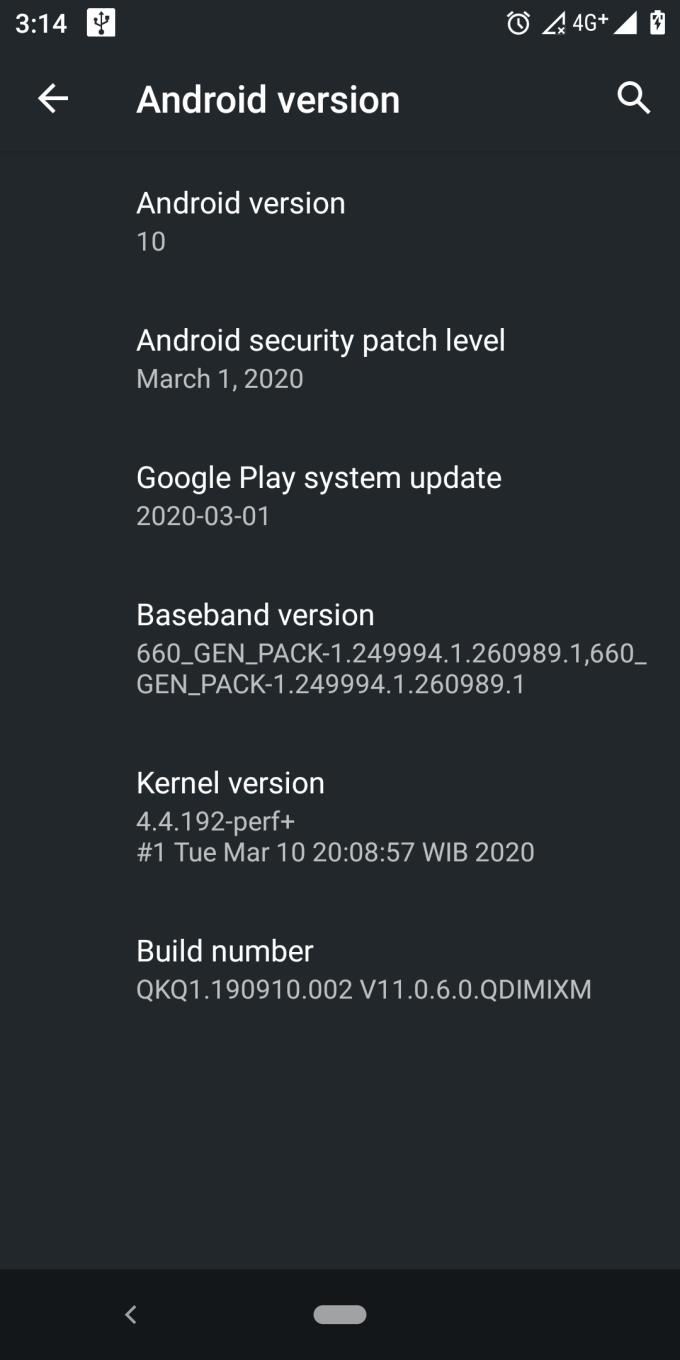
- Pressione o botão liga / desliga até que a janela pop-up seja exibida.
- Localize o botão liga / desliga do telefone e pressione-o até que apareça o pop-up contendo várias opções.
- Pressione e segure o botão de desligar.
- Você precisa realmente pressionar e segurar, e então uma caixa de diálogo aparecerá (se você apenas tocar nela, ela será desligada normalmente).
- Pressione OK e reinicie no modo de segurança.
- Se você pressionar o botão de desligar corretamente, esta caixa de diálogo será exibida:
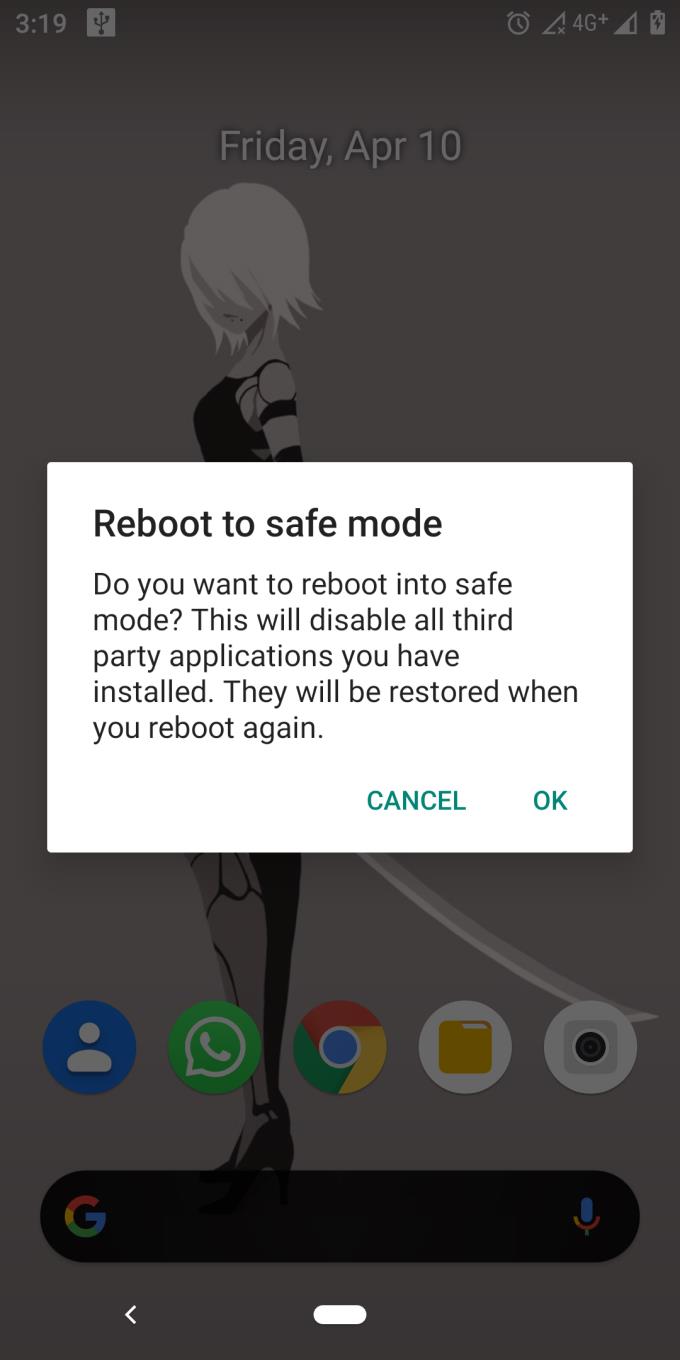
- Agora pressione OK e reinicie no modo de segurança.
- Seu dispositivo desligará e você precisará pressionar o botão liga / desliga novamente e ligará novamente, mas desta vez, está no modo de segurança.
Aqui está uma foto da gaveta do aplicativo no modo de segurança:
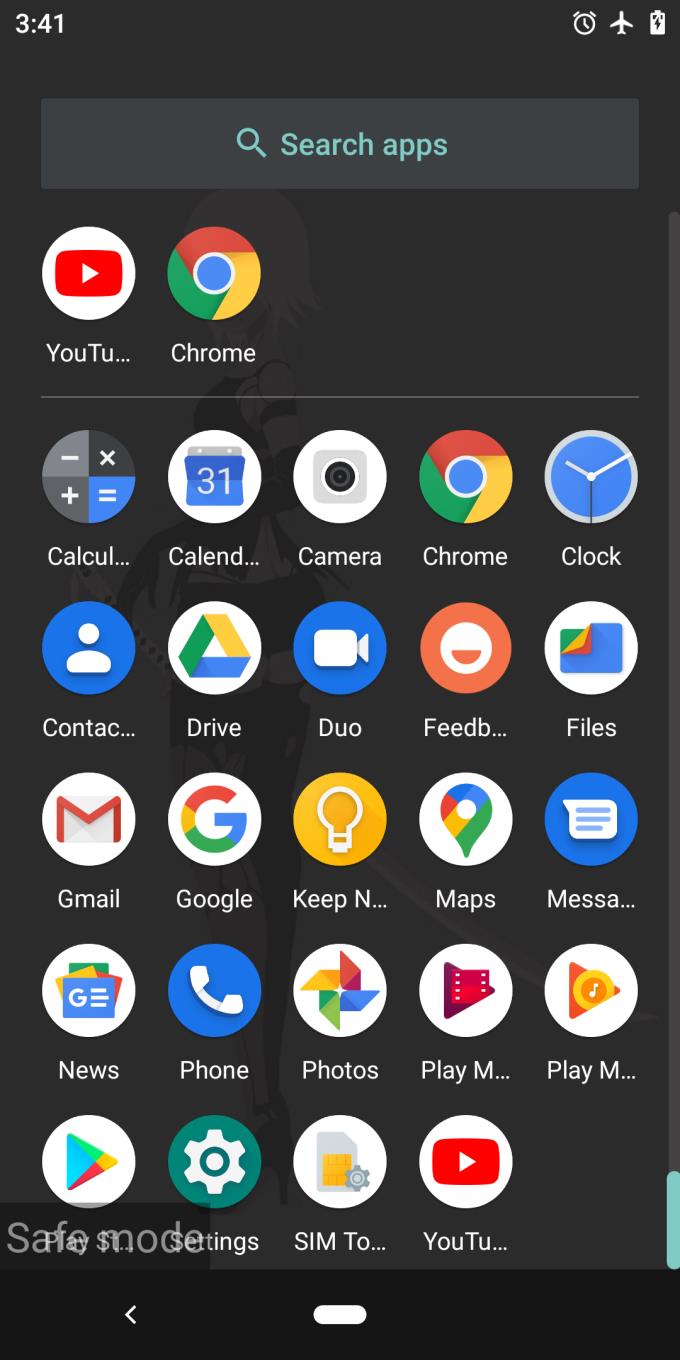
Para efeito de comparação, aqui está uma imagem da gaveta do aplicativo no modo normal:
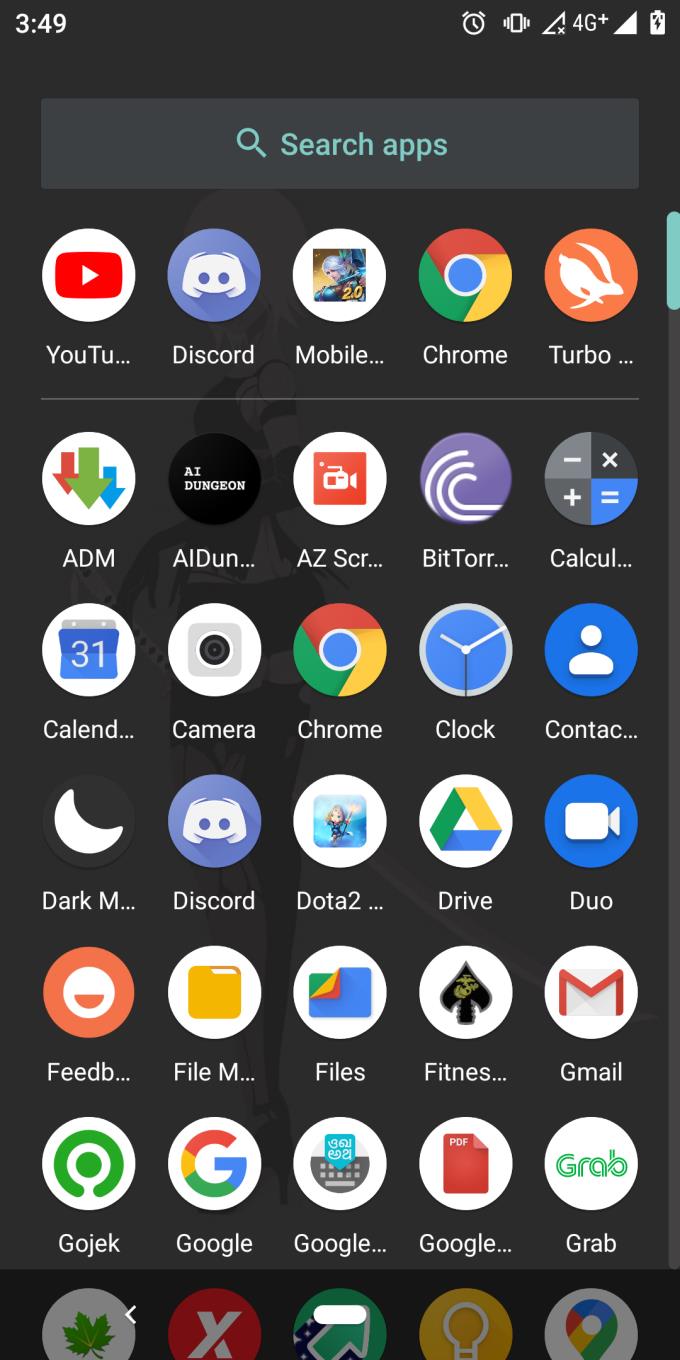
Como você pode ver, quando o modo de segurança está ativado, muitos aplicativos são desativados, a rede é configurada para o modo avião (você pode desativar o modo avião e ativar o wi-fi, no entanto). Agora você pode começar seu processo de solução de problemas para encontrar aquela falha ou bug incômodo que está tentando corrigir no momento. Quando terminar, e você quiser voltar ao modo normal, simplesmente reinicie o telefone e ele deve voltar ao modo normal.
Etapas para Android 4
Agora, se você tiver um telefone muito antigo que roda no Android 4 e inferior, siga as etapas abaixo:
Pressione o botão liga / desliga
Escolha a caixa de diálogo de desligamento para desligar o telefone
Espere até que seu telefone desligue completamente
Pressione o botão liga / desliga para ligar o telefone
Assim que a tela for ativada e mostrar o logotipo da marca do seu telefone, pressione o volume para baixo e mantenha-o pressionado até que o sistema Android carregue totalmente
Se pressionar o volume para cima não funcionar, tente pressionar o volume para cima e para baixo ao mesmo tempo e mantenha-o pressionado.
Assim que a solução de problemas terminar, basta desligar o telefone e ligá-lo novamente para inicializar de volta ao modo normal.
Agora você pode facilmente colocar seu telefone no modo de segurança. Isso permitirá que você personalize seu dispositivo Android com segurança e tenha melhor controle sobre seus aplicativos.